Configurar o modelo de localização de competências inteligente
Para configurar conjuntos de regras de classificação de competências com base em machine learning, pode configurar modelos de localizador de competências inteligente que podem ser utilizados para prever competências.
Pode criar, testar e preparar modelos de machine learning que utilizam IA para determinar as competências necessárias para novos itens de trabalho e utilizando os dados no Microsoft Dataverse. No entanto, se estiver a tentar configurar o modelo numa nova organização ou se o encaminhamento baseado em competências não estiver em uso, poderá não ter os dados de competências necessários. Nestas condições, pode utilizar dados de outra aplicação utilizando a opção Importar do Excel no modelo de localização de competências.
O localizador de competências inteligente depende do modelo de classificação de categorias do AI Builder personalizado. Portanto, o AI Builder deve estar disponível na região geográfica onde pretende utilizar um localizador de competências inteligente. Mais informações: Disponibilidade do AI Builder.
Importante
Se pretender importar modelos de localização de competências de um ambiente para outro, certifique-se de que importa e exporta entre ambientes do mesmo tipo. Um modelo treinado em ambiente de teste funcionará apenas noutro ambiente de teste e não num ambiente de produção.
Criar modelos de localização de competências
Pode criar tantos modelos de classificação de localização de competências inteligente quanto a sua empresa requer.
No mapa do site do centro de administração do Customer Service, selecione Informações em Operações. Aparece a página Informações.
Na secção Localizador de competências inteligente, selecione Gerir.
Na página Modelos do localizador de competências inteligente, selecione Novo e, no separador Configuração da página Novo modelo de localizador de competências, introduza um nome.
Nos Critérios de dados, introduza o seguinte para formar os registos do conjunto de dados:
- Atributos (Obrigatório): selecione atributos nos Atributos e na lista relacionada para formar o conjunto de dados de preparação. Os valores de atributo correspondentes serão unidas na sequência a que são adicionados e serão utilizados para formar a cadeia de entrada para os dados de preparação do modelo.
- Filtros: opcionalmente, aplique filtros para selecionar condicionalmente os registos relevantes.
- Intervalo de datas: selecione um valor para definir o período de tempo para o qual os registos precisam de ser carregados.
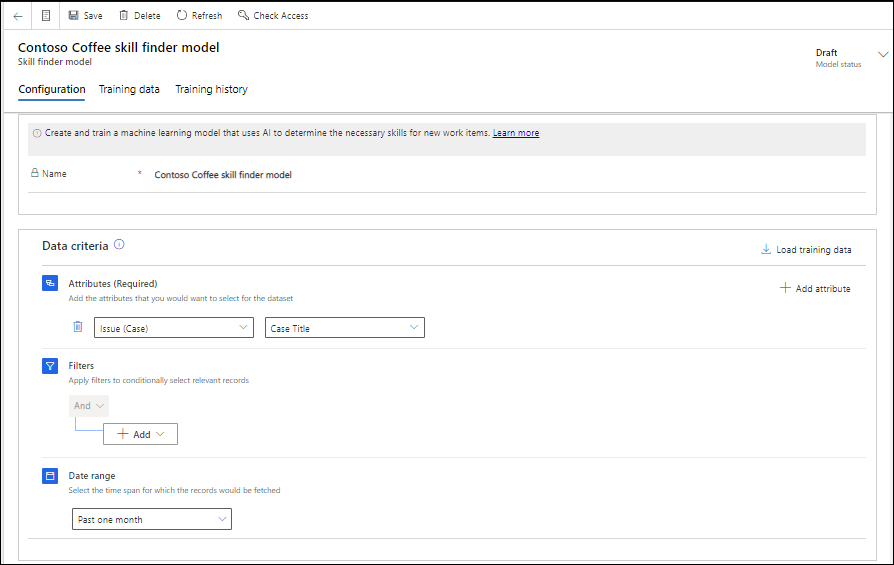
Selecione Guardar e, em seguida, selecione Carregar os dados de preparação. O separador de Dados de preparação aparece e apresenta o estado de carregamento de dados.
Depois de concluída o carregamento, reveja os dados e edite os registos se pretender modificar as etiquetas.
Na secção Dados de formação, selecione a caixa de verificação para Dados de entrada para selecionar todos os registos e selecione Aprovar. Tem de aprovar um mínimo de 50 registos para o modelo ser preparado.
Selecione Preparar modelo e selecione Preparar modelo novamente no diálogo de confirmação.
Depois de o estado ser alterado para preparação concluída, selecione as linhas que pretende publicar e selecione Publicar modelo. O modelo de competências está pronto a ser utilizado.
Testar o modelo
Pode testar o modelo para determinar se está a funcionar conforme esperado. Execute os passos seguintes para ver o desempenho e a precisão do modelo.
- No Power Apps, selecione o ambiente que contém a sua solução.
- Selecione modelos de IA. Pode ver os modelos que criou em Meus modelos e os modelos que são partilhados consigo em Partilhado Comigo. Selecione o modelo necessário.
- Selecione Teste rápido. Para obter informações relacionadas com modelos, selecione as reticências verticais ao lado do botão Teste Rápido e, em seguida, selecione Transferir métricas detalhadas. O ficheiro de métricas contém informações sobre o desempenho e precisão do modelo. Para mais informações, consulte Compreender o desempenho do modelo de classificação de categoria
- Em Texto, introduza o texto necessário e, em seguida, selecione Testar. As etiquetas previstas são apresentadas em Etiquetas sugeridas e confiança.
- Quando o modelo é executado, se as etiquetas previstas corresponderem às capacidades disponíveis na organização, as competências correspondentes são associadas ao modelo.
Retreinar o modelo iterativamente
Deve retreinar o seu modelo publicado iterativamente para melhorar o modelo com novos dados no Microsoft Dataverse. Por exemplo, retreinar o modelo pode ser feito utilizando os registos em que os agentes atualizaram as competências para registos ou conversas. Quando reeducar o modelo para incluir as competências adicionadas pelos agentes, reveja os registos de dados de formação depois de os carregar para se certificar de que cumprem os critérios de competência exigidos.
Para obter informações sobre como os seus agentes podem atualizar competências, consulte Gerir competências. Para permitir que os seus agentes atualizem as suas competências em runtime, consulte Permitir que os agentes atualizem competências.
Pode definir as condições conforme visto na captura de ecrã seguinte.

Utilizar dados de formação do ficheiro Excel
Se não tiver dados para preparar o seu modelo, pode preencher dados de competências e de atributos em ficheiros Excel e carregá-los para a aplicação utilizando a funcionalidade de importação do Microsoft Dataverse.
Para utilizar os dados dos ficheiros Excel, tem de se certificar do seguinte:
O nome do modelo na aplicação deve corresponder ao nome na coluna de registo Preparação do ficheiro Excel.
Nomeie os ficheiros como msdyn_ocsitrainingdata.csv e msdyn_ocsitdskill.csv.
Certifique-se de que a cadeia de dados de entrada é inferior ou igual a 5000 carateres para evitar truncagem.
Um exemplo de cada ficheiro é o seguinte. Pode selecionar as ligações para transferir os ficheiros de amostra.
| Modelo de localização de competências | Nome do registo de preparação | Dados de entrada |
|---|---|---|
| Modelo de localizador de competências CCSFM01-Contoso Coffee | Dados de formação A10001 da CCSFM01-Contoso Coffee | Olá, trabalho na Trey Research. Uma das máquinas automáticas de café expresso está a sobreaquecer e começa a dar um cheiro a queimado após 30 minutos de utilização. Por favor, ajudem-me! Sim. N.º |
| Modelo de localizador de competências CCSFM01-Contoso Coffee | Dados de formação A10002 da CCSFM01-Contoso Coffee | Olá, comprei recentemente a máquina de café Café A-100 e a sua placa superior está a aquecer após 15 minutos de utilização. Por favor, resolva isto o mais cedo possível. |
| Modelo de localizador de competências CCSFM01-Contoso Coffee | Dados de formação A10003 da CCSFM01-Contoso Coffee | Olá, não consigo ligar a minha máquina de café expresso recentemente comprada, parece que a ficha elétrica fornecida com ela não está a funcionar. |
| Modelo de localizador de competências CCSFM01-Contoso Coffee | Dados de formação A10004 da CCSFM01-Contoso Coffee | Olá, trabalho na Trey Research. Estou à procura de substituição da máquina de café comprada há 3 meses. Mesmo depois de ter levantado queixas mais cedo sobre o sobreaquecimento, o assunto persiste. Por favor, ajudem-me! |
| Modelo de localizador de competências CCSFM01-Contoso Coffee | Dados de formação A10005 da CCSFM01-Contoso Coffee | Olá, a minha máquina de café A-100 recentemente comprada não é da cor que encomendei. Por favor, substitua-a. |
| Registo de preparação | Mapeamento de características | Característica |
|---|---|---|
| Dados de formação A10001 da CCSFM01-Contoso Coffee | Café A-100 | Café A-100 |
| Dados de formação A10001 da CCSFM01-Contoso Coffee | Aquecimento | Aquecimento |
| Dados de formação A10001 da CCSFM01-Contoso Coffee | Eletricidade | Eletricidade |
| Dados de formação A10002 da CCSFM01-Contoso Coffee | Café A-100 | Café A-100 |
| Dados de formação A10002 da CCSFM01-Contoso Coffee | Aquecimento | Aquecimento |
Execute os seguintes passos para carregar os dados para a preparação do seu modelo:
Na página Modelo de localização de competências, introduza um nome para o modelo e, em seguida, guarde o formulário.
Selecione o separador de Dados de preparação e selecione Importar Excel.
Selecione os ficheiros .csv a carregar na ferramenta de importação.
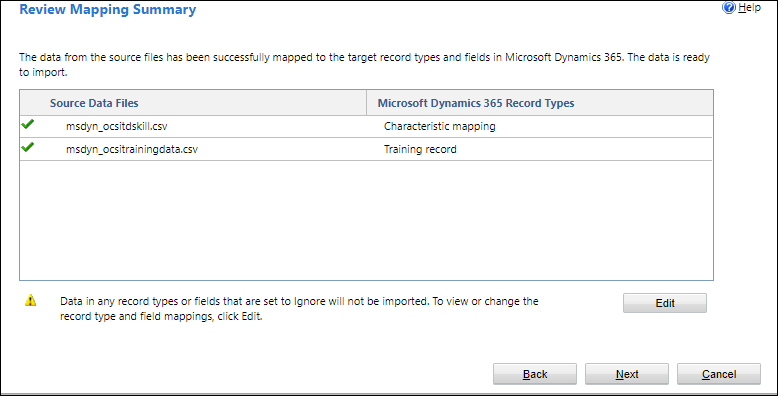
Reveja as definições de carregamento e selecione Concluir depois de passar pelas fases. O carregamento de dados começa. O tempo do carregamento de dados depende do número de registos.
Opcionalmente, pode selecionar Atualizar para ver o estado atualizado do carregamento de dados.
Execute os passos 5 a 8 em Criar modelos de localizador de competências para aprovar, formar e publicar o seu modelo.
Consulte também
Descrição geral do encaminhamento baseado em competências
Descrição geral do encaminhamento unificado
Configurar o encaminhamento baseado em competências no encaminhamento unificado
Comentários
Brevemente: Ao longo de 2024, vamos descontinuar progressivamente o GitHub Issues como mecanismo de feedback para conteúdos e substituí-lo por um novo sistema de feedback. Para obter mais informações, veja: https://aka.ms/ContentUserFeedback.
Submeter e ver comentários